
【初心者向け】Google Analyticsでアクセス解析する方法②
前回の
に続き、初心者向けにGoogleAnalyticsで最低限のアクセス解析ができるようになるための情報をお伝えしていきます。
前回も一部お伝えしたのですが、Google Analyticsでは一番最初に表示されるホーム画面の内容が充実しており、初心者はこの1ページを読み込むだけでも十分だったりします。
細かく見ていくのは中級者編に回すとして、まずはホーム画面を読み解けるようにしていきましょう。
1) ユーザーを獲得している方法は?
ホーム画面を少しだけ下にスクロールしますと、出てくるのが「ユーザーを獲得している方法は?」です。

ここではサイト訪問者がどこからやってきているのかを知ることができます。
「トラフィックチャンネル」に関しては
・Organic Search = 検索エンジン経由
・Direct = URLを直接叩いたか、メールマガジンなど
・Referral = どこか別のサイトからのリンクで
・Social = SNS
・Paid Search = リスティング広告
・Display = ディスプレイ広告
といった種別で、どこから来たかを表してくれます。
「参照元/メディア」ではもっと具体的にGoogle検索から来たとか、LINE広告から来たなどがわかります。
「参照サイト」はリンク元のサイト上位をドメイン別に表示してくれます。
2) ユーザーの地域は?
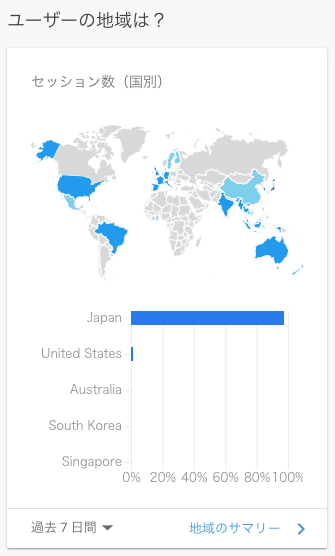
こちらはユーザーのアクセス元地域。
まぁ日本語のサイトで日本人向けなら日本が大半になるのですが、グローバルに展開している場合でしたらこれは気になりますよね。
3) ユーザーは訪れる時間帯はいつですか?

こちらは色が青で濃くなるほどたくさんの人が来ていることを表します。
一般的には、みんなが寝ている時間帯は少なく、お昼や仕事終わりの時間帯がアクセスが多くなる傾向があります。
こうやって分析してみることでユーザーの生活傾向を掴み、例えばサイトメンテナンスは見ている人が少ない時間帯にしようとか計画を立てることができます。
あるいは広告出稿時に、ちょっと多めに配信する時間帯を調整したりとか、使える人には使える情報なんです。
4) ユーザーが訪れているページは?
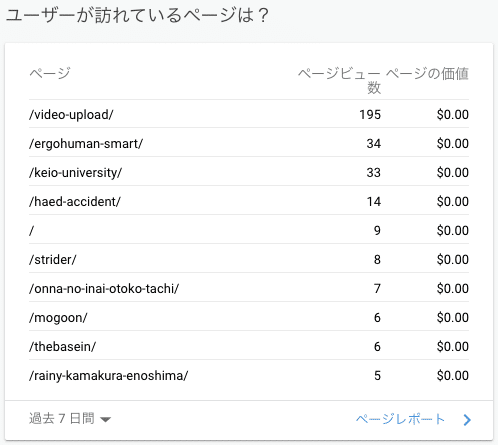
サイトの中でどのページがよく見られているのか、上位10ページをここでみることができます。
特に検索エンジン経由では思いも寄らないページが上位に入る場合もあるので、定期的にチェックしておきたいですね。
5) アクティブ ユーザーの動向
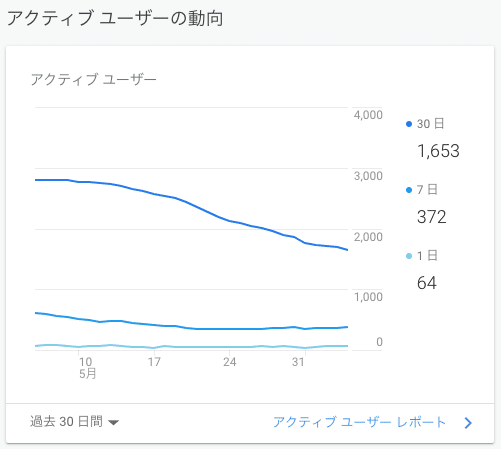
アクティブユーザーがどれくらいいるか、それは多い方が良いわけです。
それをここでは月次(30日)、週次(7日)、日次(1日)でぱっと見れるのが良いですね。
この例画像では右肩下がりになっていますけれども、基本的には右肩上がりの方がサイトとして成長している感じになります。
6) 最もよく使われているデバイスは?
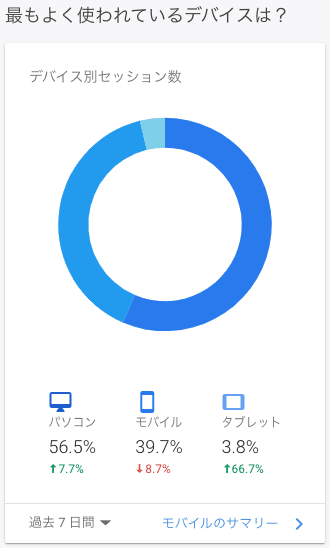
こちらはサイト訪問者のデバイス割合です。
スマホで見る人が多いのかPCで見る人が多いのか。
サイトデザインやUI設計の参考となりますね。
もちろん近年はモバイルからのアクセスがものすごく増えていて、モバイルの方がPCを上回っていることの方が多いです。
7) ユーザー維持率
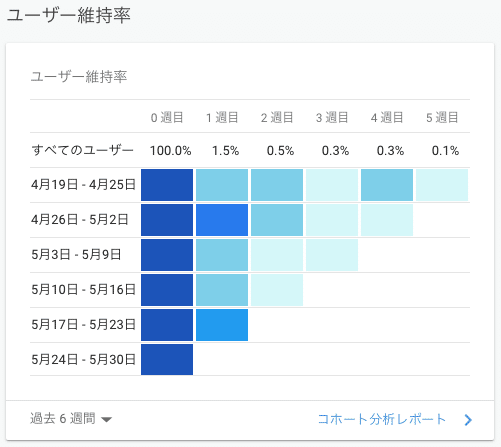
こちらはサイトにリピーターがどれくらいいるかを図る指標となります。
Google Analyticsでは「コホート分析」と呼ばれている分析手法で、ユーザーの定着率を示してくれます。
ようはサイトにアクセスしたユーザーのうち、どのくらいのユーザーが、どんな確率で、再訪してくれたかがわかります。
上の例画像で言えば初回訪問日から1週目に再訪したのは1.5%、2週目は0.5%ですね。
これが高くなればなるほど、また来たくなるサイトだったということなので、数値が上がるように頑張りたいところです。
尚、コホート分析では、ユーザーが何度目のアクセスでコンバージョンしたかまで拾うことができます。
基本的に高額商品ほど、信頼関係を構築するために、何回かサイト訪問してもらう必要があるはずです。
この情報から、何回来てもらうべきか、そのためにリターゲティング広告を打とうなど戦略を立てることもできますので、アクセス解析に慣れてきたら是非活用していきましょう。
8) 目標達成に向けた進捗状況は?
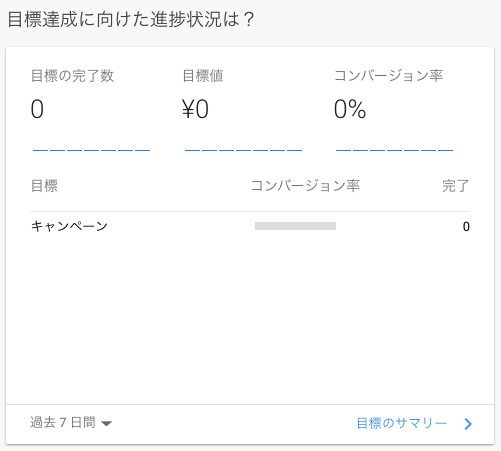
こちらはコンバージョンの設定を行っていないと表示されない項目ですが、設定があれば表示されているはずです。
何をコンバージョンとするかは企業によると思いますが、たいていは申し込みとか資料請求などが該当するでしょう。
そしてサイト訪問者のうち、どれくらいの割合でコンバージョンするかを示します。
一般にコンバージョン率は1%が適正と言われていますので、これより高いか低いかというのを見て、少しでも高くなるようにサイトを改善していくのがセオリーとなります。
9) Google 広告キャンペーンのパフォーマンスは?
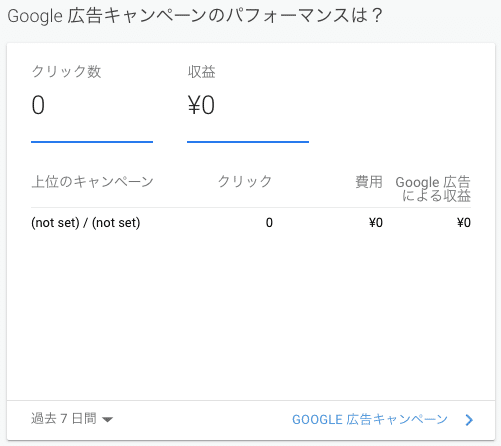
こちらはGoogle広告と連携していないと表示されませんが、連携していれば広告のパフォーマンスもここで概要として一緒に見ることができます。
■ 今回のまとめ
以上がホーム画面で見れるデータです。
初心者や忙しい方は、まずこの内容だけでも「定期的に」チェックするようにしてください。
1回だけ見て分かった気になってはいけませんん。
例えば毎月、できれば毎週、これを見続ける。何回も見ていると、変化に気付くようになります。
その結果、あの更新が良かったんだなとか、あの施策が効いたんだなということがわかるようになってくるんですね。
是非御社のデジタルマーケティングに生かしていただけたらと思います。
さて、デジタルマーケティング大学校では企業が自分たちでデジタルマーケティング活動を進められるよう、コンサルティングやインハウス化支援などを行っています。
もしご興味をお持ちいただけましたら是非お気軽にご相談ください。
いいなと思ったら応援しよう!

